- 公開日:
- 更新日:
Google 翻訳を利用してサイトやページ丸ごと翻訳する方法
サイトやWebページを丸ごと翻訳できると、文章ごとに翻訳する手間が省けて、作業効率が格段にアップします。
今回こちらでは、Google 翻訳を利用してサイトやページを丸ごと翻訳する方法をご紹介いたします。
翻訳できない場合の対処方法についても説明をしていますので、ぜひ参考になさってください。
Google 翻訳を利用してWebページ丸ごと翻訳する方法
Google 翻訳の翻訳ツールを使用すると、Webページを簡単に丸ごと翻訳ができます。こちらでは翻訳ツールの表示方法と翻訳方法を説明していきます。
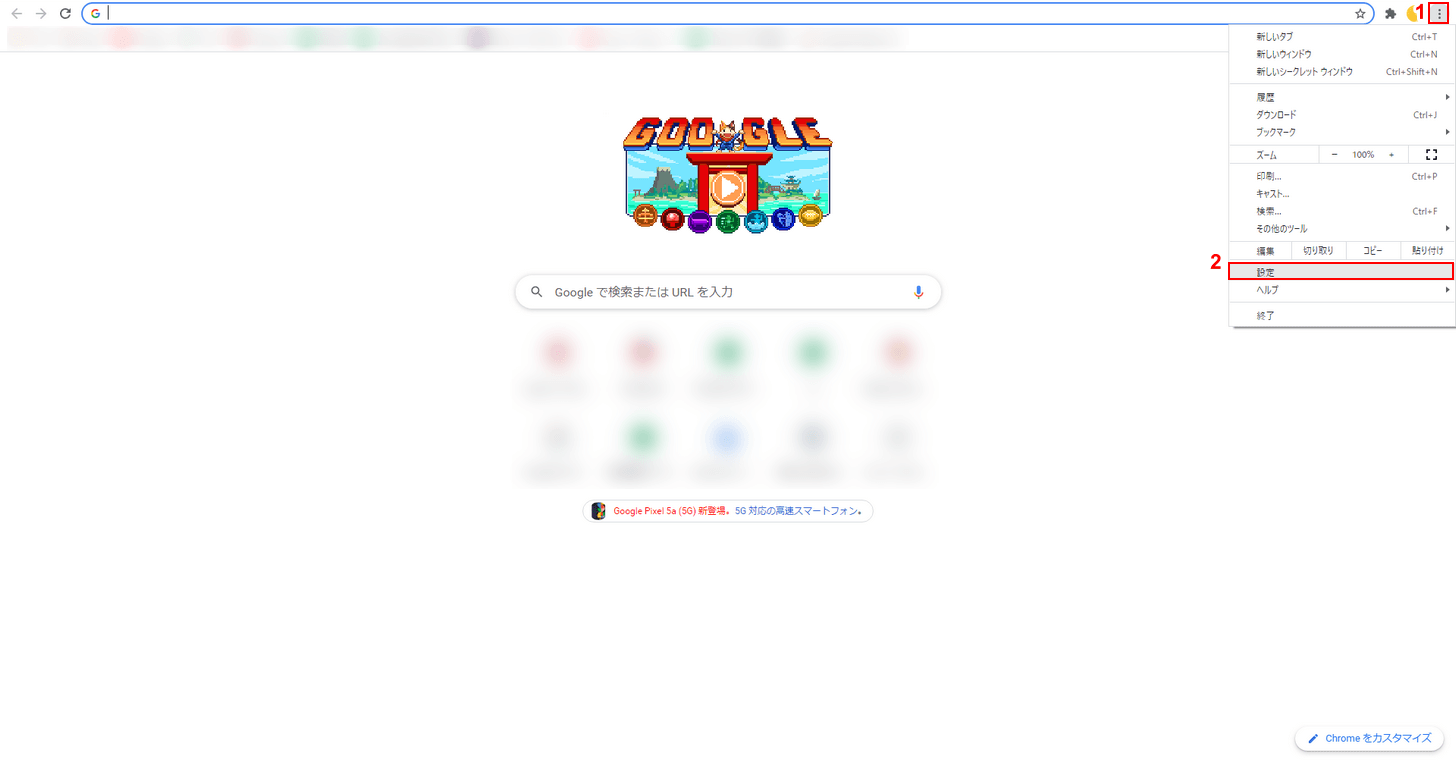
Google Chromeから①「Google Chromeの設定」をクリックし、②「設定」を選択します。
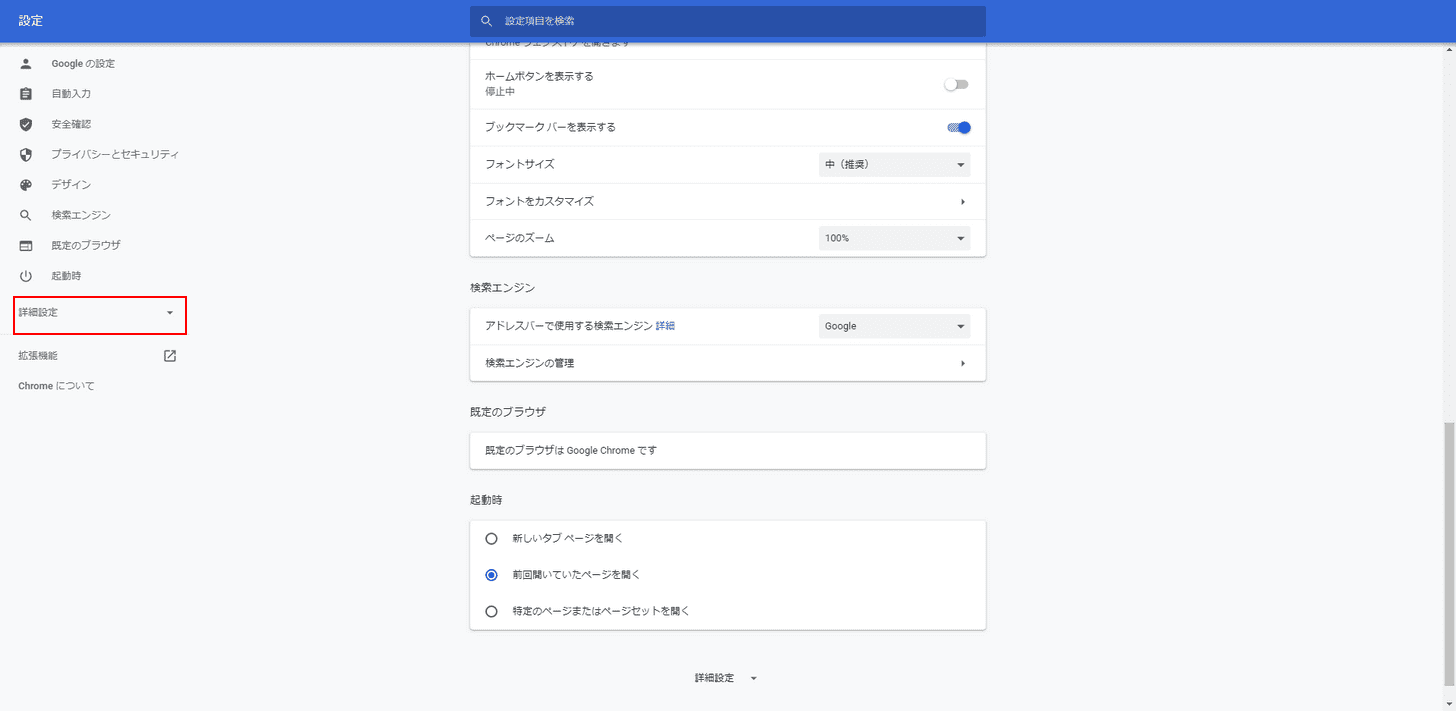
設定画面が開かれたら、「詳細設定」を選択します。
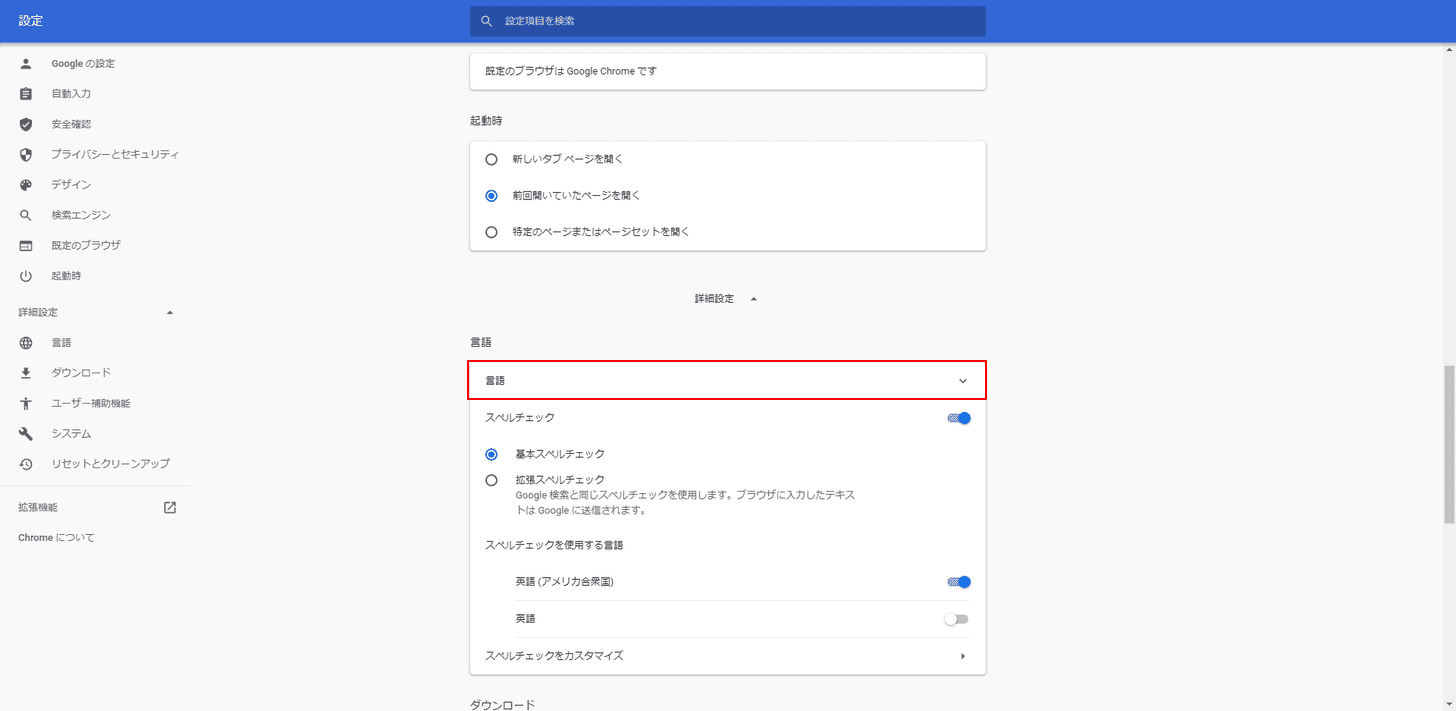
詳細設定の「言語」をクリックします。
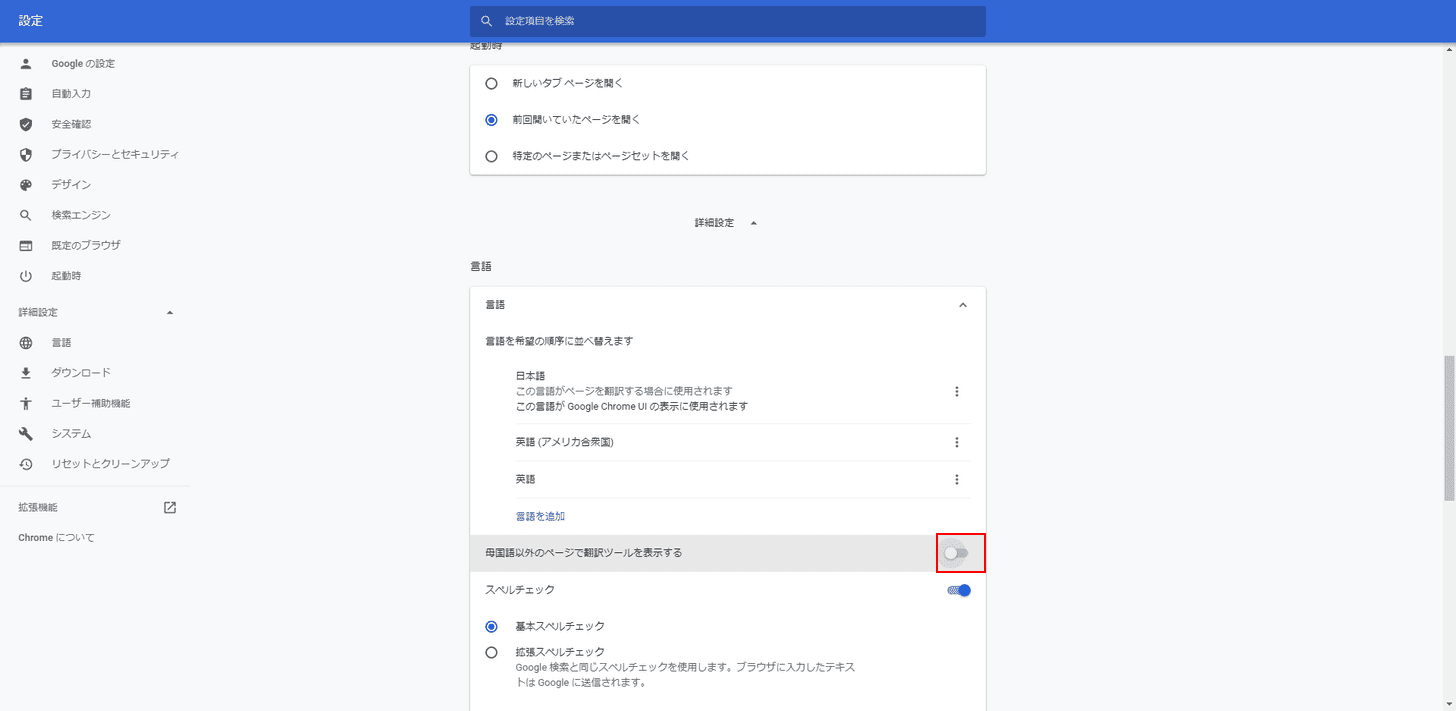
「母国語以外のページで翻訳ツールを表示する」のボタンをクリックし、オンにします。
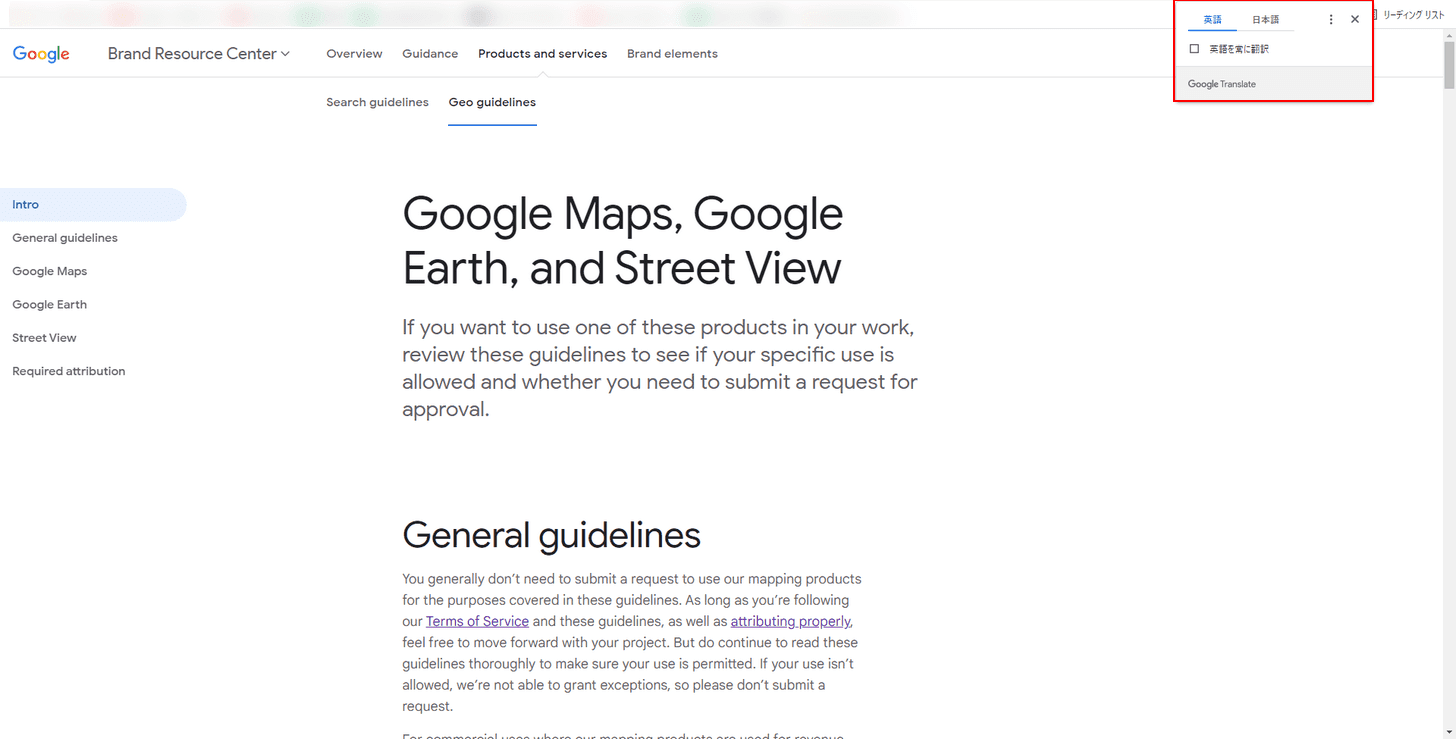
Google Chromeで母国語以外のページを開くと、翻訳ツールが表示されるようになりました。
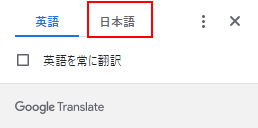
「日本語」をクリックすると、Webページ丸ごと翻訳ができます。
ページを自動翻訳する
Google Chromeで開いたページなら、Googleの翻訳機能を使って簡単に翻訳が可能です。
翻訳ツールの設定をしていないPCをお使いの時は、こちらの方法をお試しください。
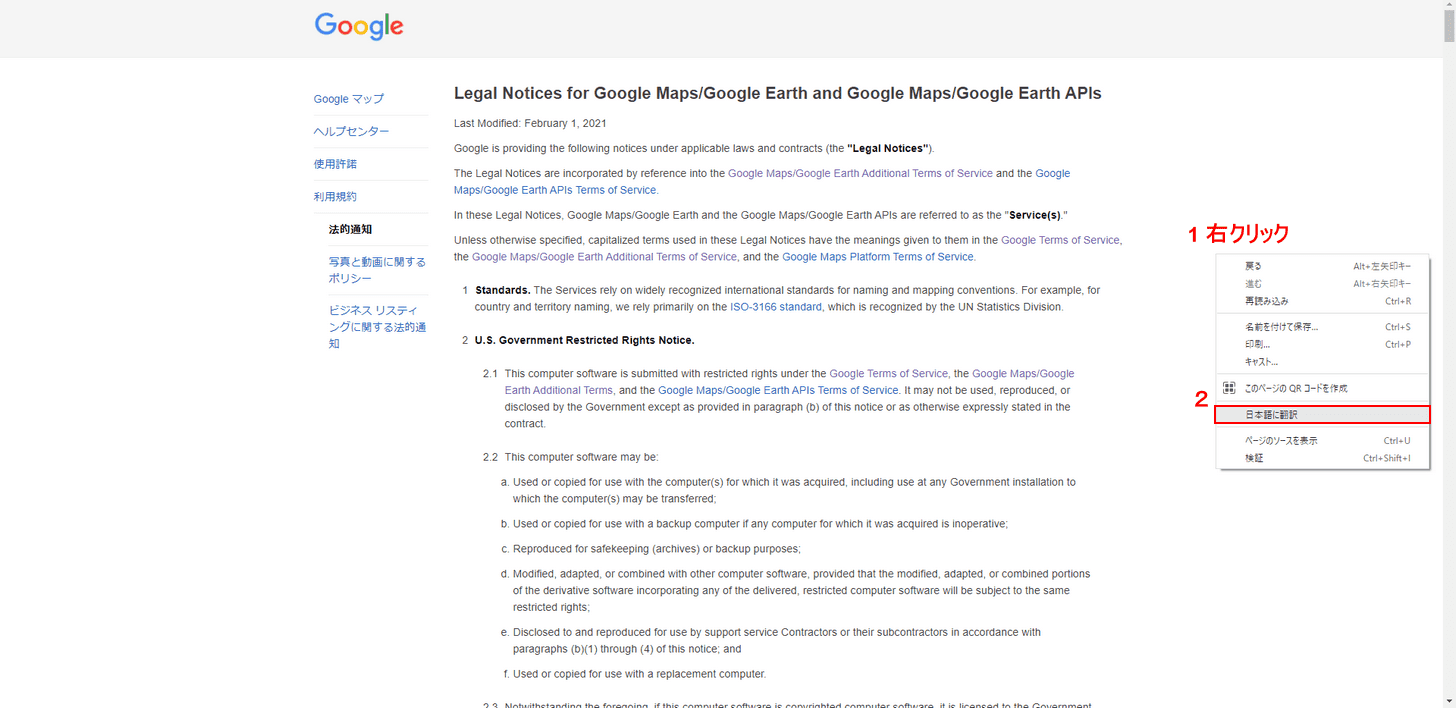
Google Chromeで、翻訳したいページを表示します。
①ページ上で右クリックし、②「日本語に翻訳」を選択します。
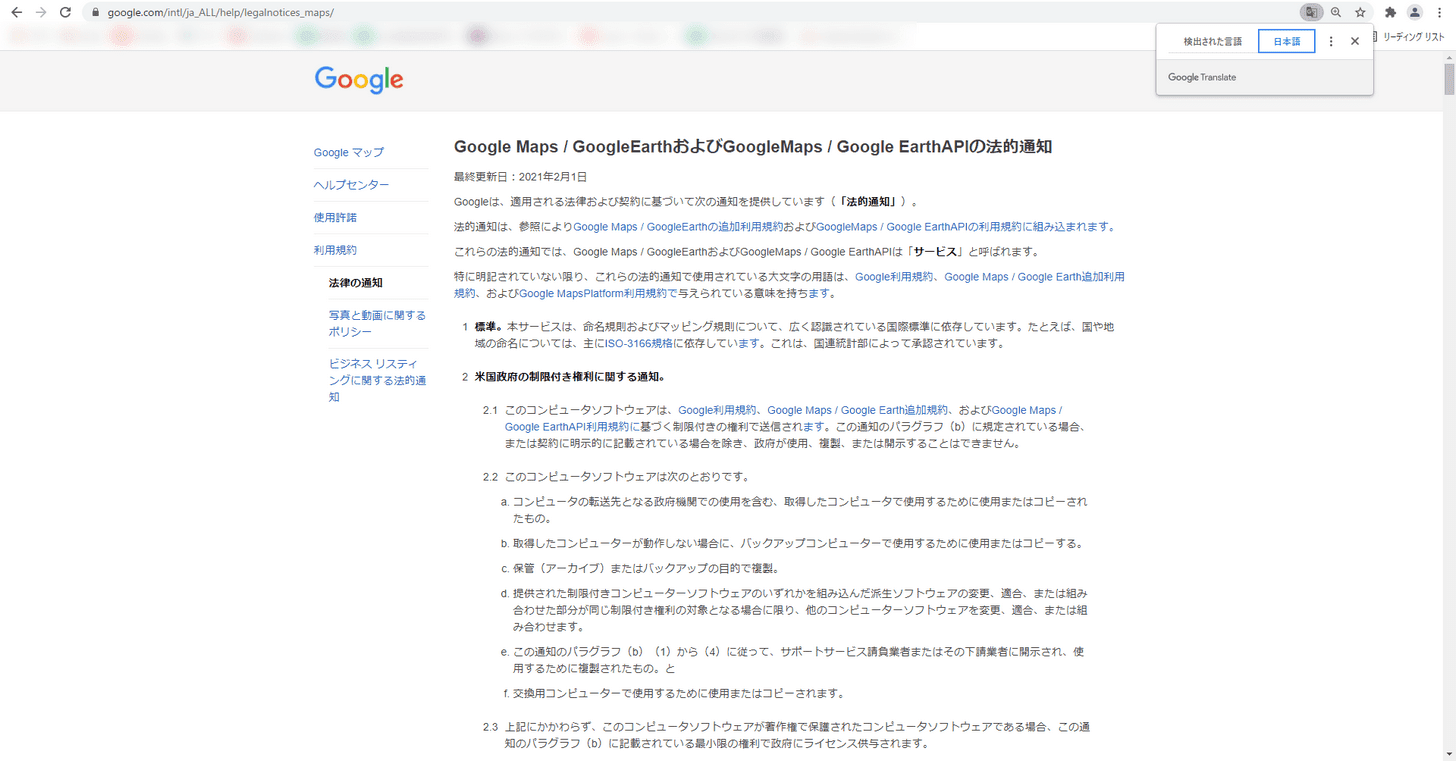
英語で書かれていたページが日本語に翻訳されました。
翻訳と同時に、翻訳ツールも表示されるようになります。
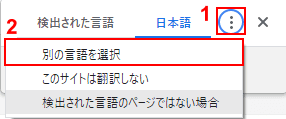
翻訳ツールからは、他の言語を選択することも可能です。
①翻訳ツールの「設定」ボタンをクリックし、ダイアログボックスが表示されたら、②「別の言語を選択」を選択します。
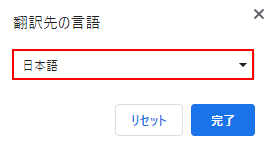
「翻訳先の言語」のダイアログボックスが表示されます。「日本語」をクリックします。
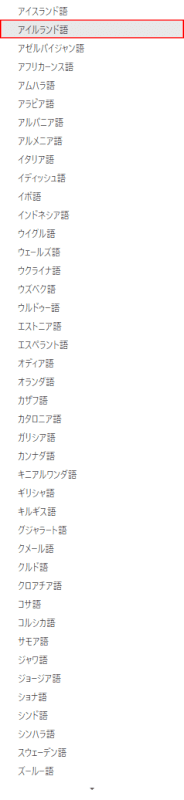
ダイアログボックスが表示されます。「翻訳したい言語(例:アイルランド語)」を選択します。
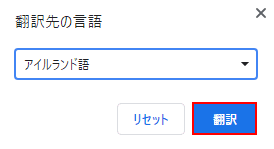
「翻訳」ボタンをクリックします。
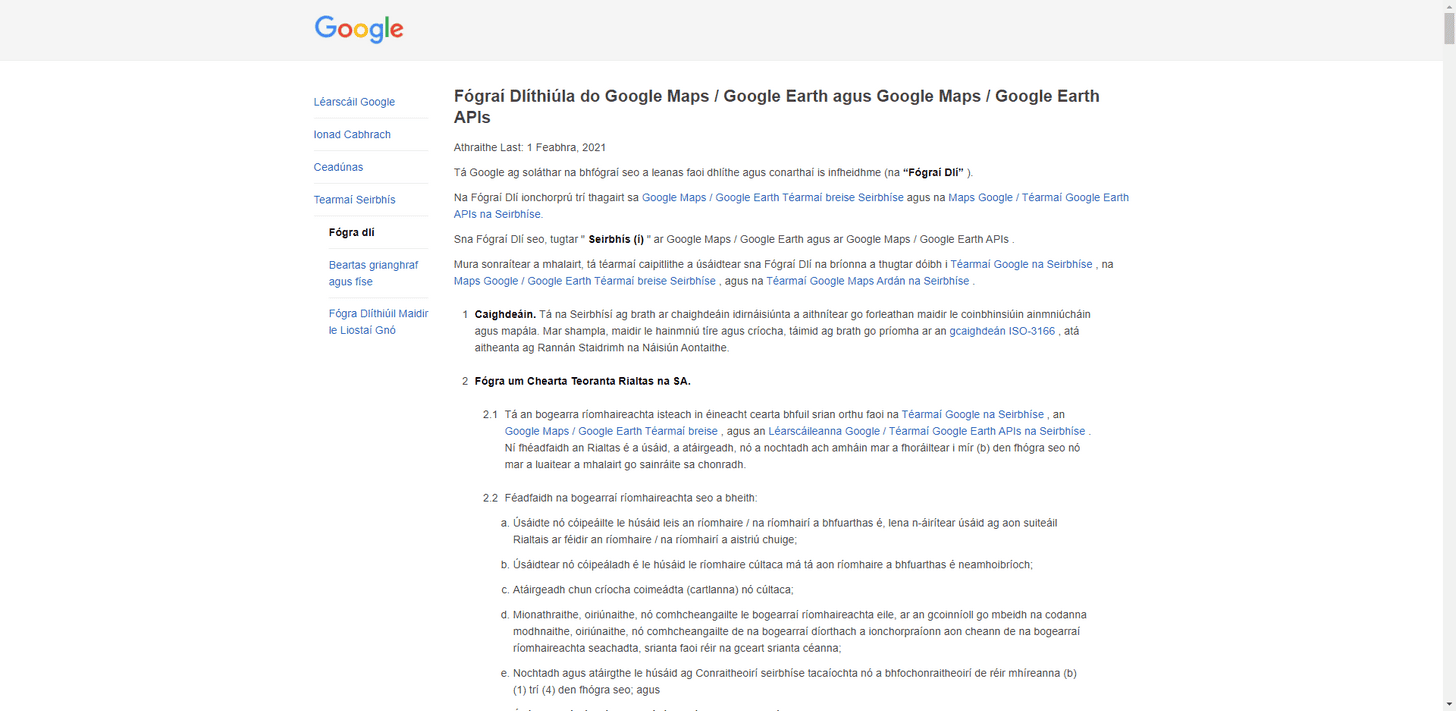
アイルランド語に翻訳が完了しました。
ページ翻訳ができない場合
「Google 翻訳を利用してWebページ丸ごと翻訳する方法」「ページを自動翻訳する」どちらの方法を試しても翻訳できない場合、一度Webページの更新を試してみてください。
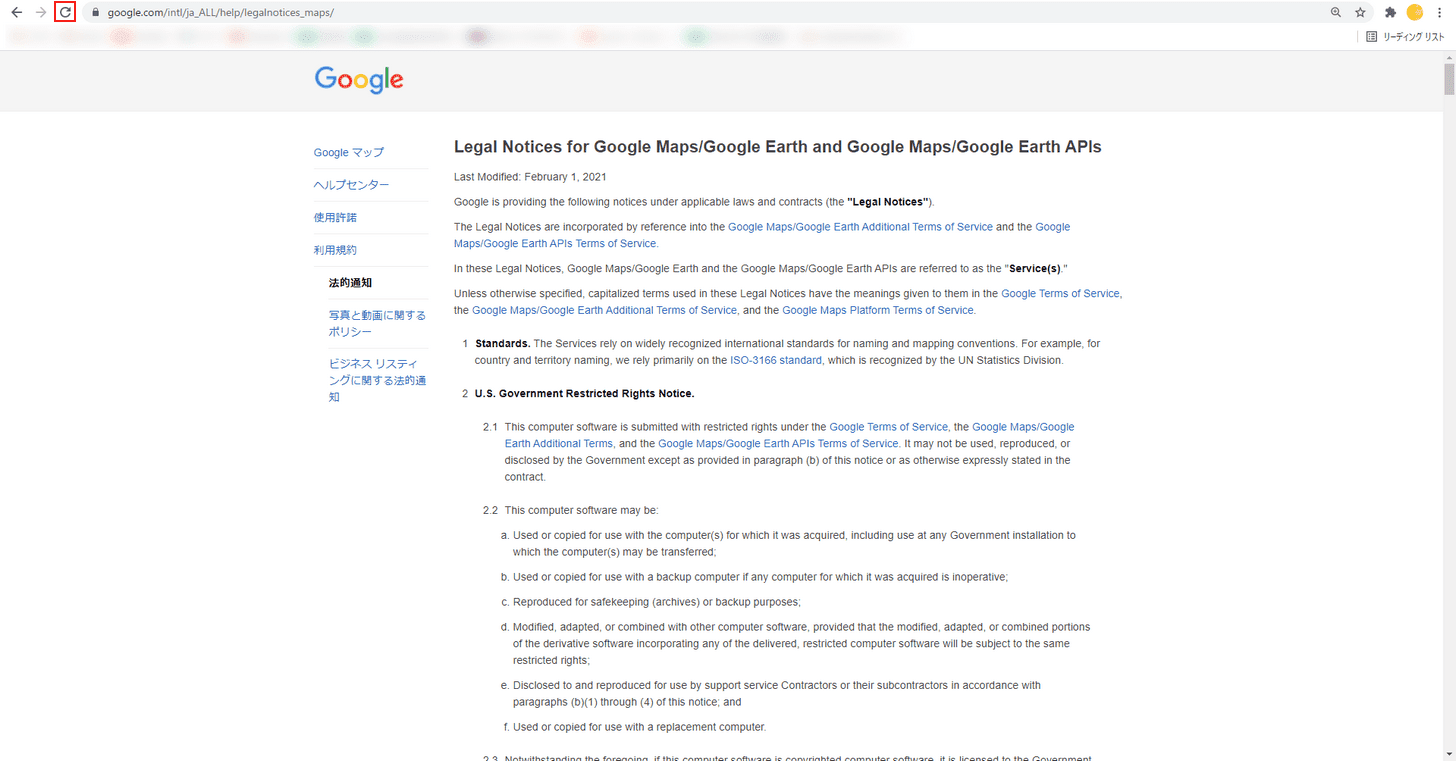
Webページの画面左上の「このページを再度読み込みします」アイコンをクリックします。
Webページの読み込みが終わったら、再度Google 翻訳を利用してみましょう。
再読み込みを行ってもページ翻訳ができない場合は、下記の記事の「Google Chromeのページ翻訳で「翻訳されませんでした」と表示される場合」を参照ください。
ページ翻訳できない場合の対処方法について、詳しく説明しています。
サイトごと翻訳する
Google 翻訳では、URLを入力してサイトごと翻訳が可能です。
サイトを自動翻訳する
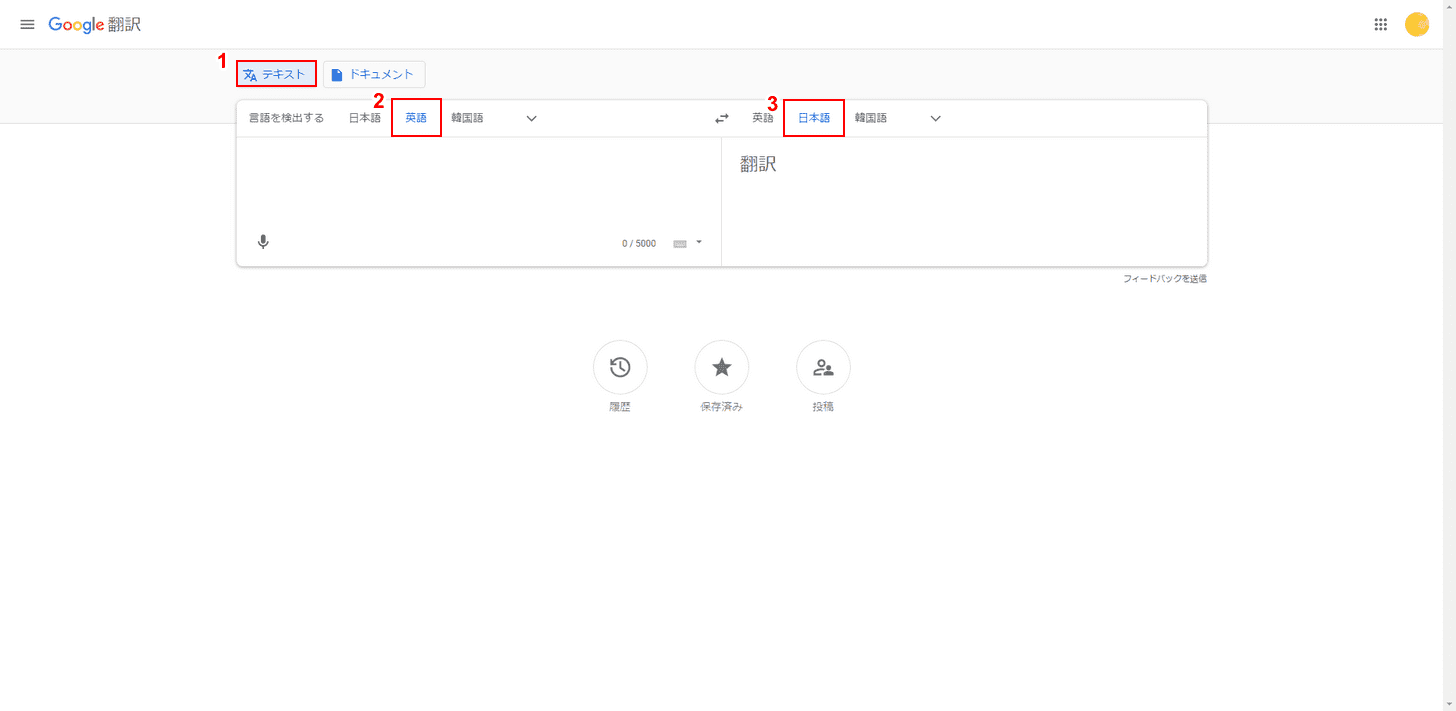
Google Chromeなどのブラウザを使って、Google 翻訳を開きます。
Google 翻訳の画面が開かれたら、①「テキスト」をクリックします。②「英語」、③「日本語」と順に言語の選択をします。
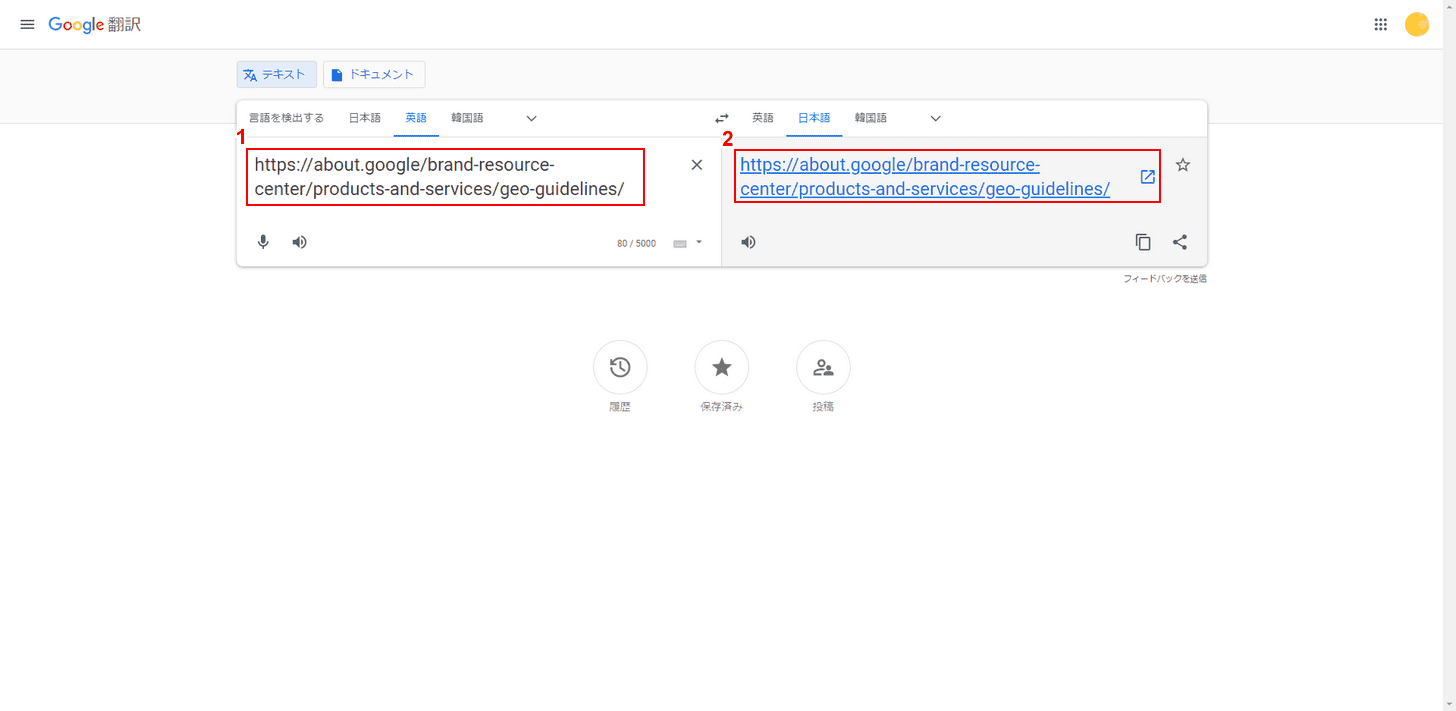
①テキストボックスに「翻訳したいサイトのURL」を入力し、②翻訳側に表示された「URL」をクリックします。
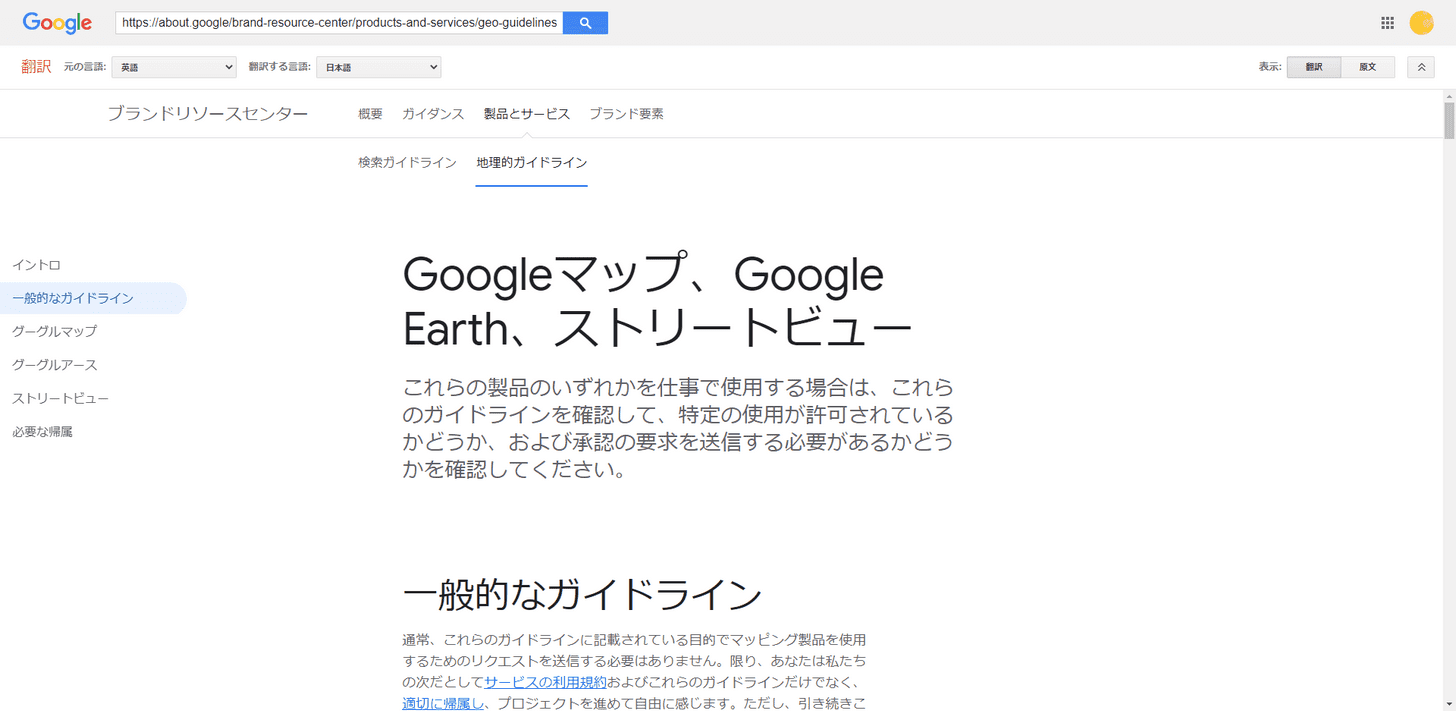
英語から日本語に翻訳されたページが表示されました。サイト全体が和訳されています。
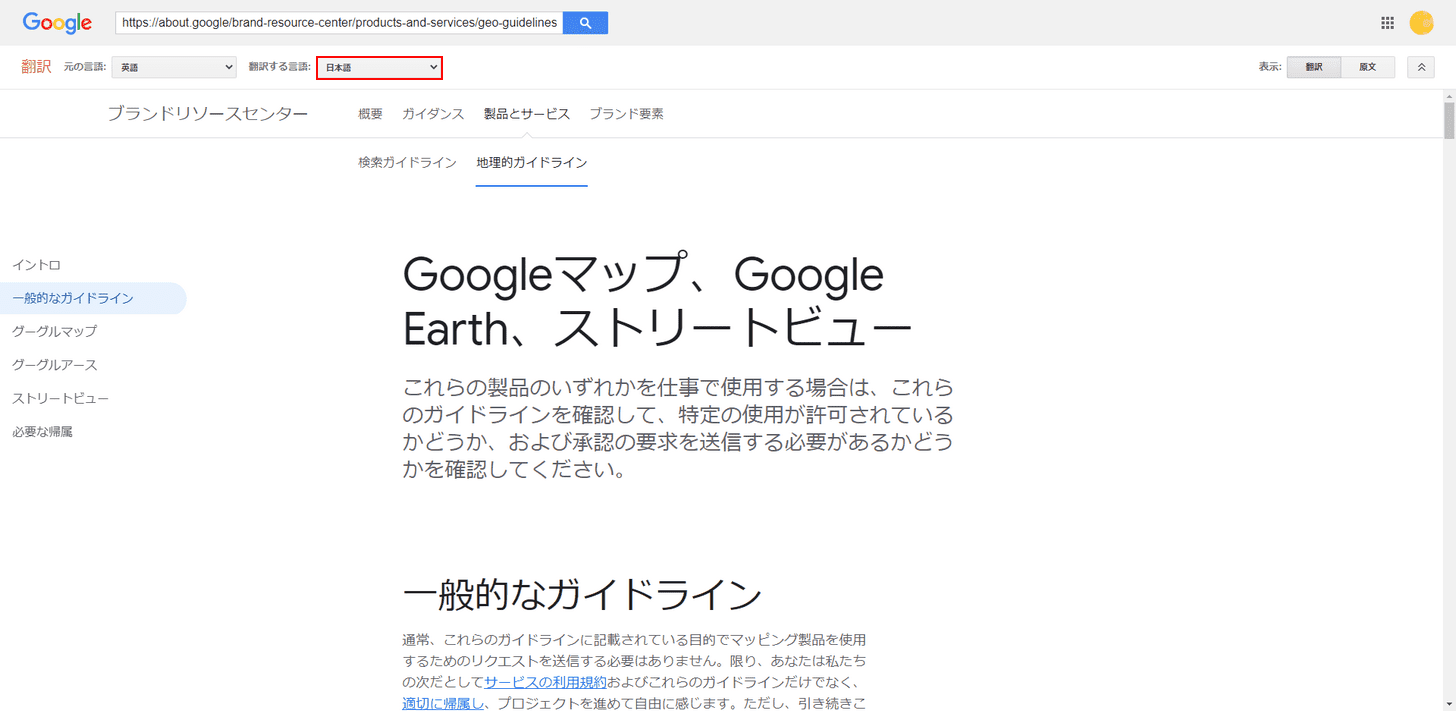
サイト翻訳を行った場合は、ツールバーに「元の言語」と「翻訳する言語」が表示されます。
翻訳後に言語を変更したい場合は「翻訳する言語(例:日本語)」をクリックし、言語を選択してください。
サイト翻訳ができない場合
サイト翻訳ができない場合も、上記した「ページ翻訳ができない場合」の対処方法が有効です。
下記の記事の「Google Chromeのページ翻訳で「翻訳されませんでした」と表示される場合」では、「閲覧データの削除」「拡張機能の消去」「Google Chromeをアンインストールし、再インストール」などトラブル全般に対応する対処方法を紹介しています。
ぜひあわせてお読みになり、トラブルの解決に役立ててください。
サイトにGoogle 翻訳を埋め込みする
以前はサイトにGoogle 翻訳を埋め込むことができましたが、現在Google 翻訳ツールの新たなインストールはできません。
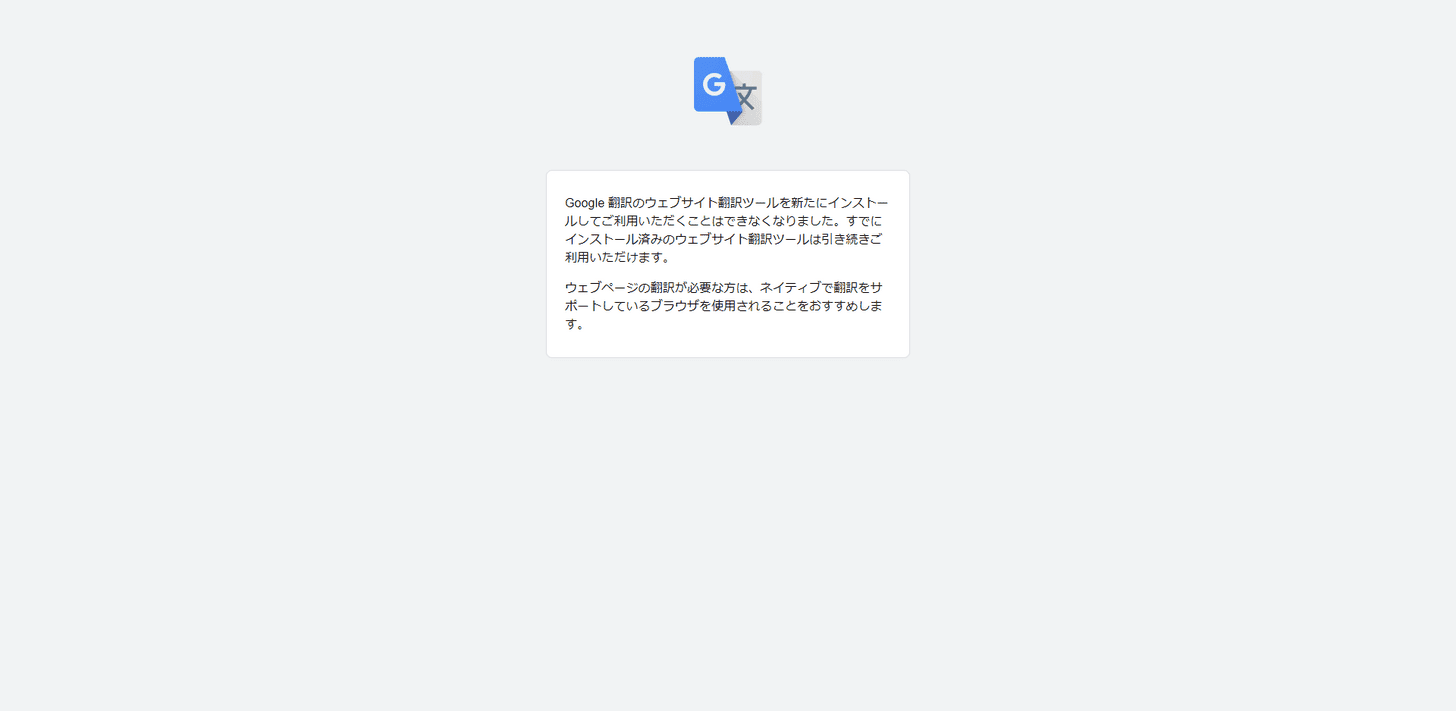
Googleで説明をしているように、インストール済みのウェブサイト翻訳ツールは引き続き利用はできますが、新規のインストールはできずサービスが終了しています。
代替案として上記した「サイトを自動翻訳する」方法で自動翻訳し、翻訳されたサイトのURLをリンクすると、翻訳されたページの表示が可能です。お試しください。